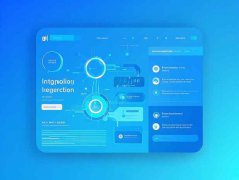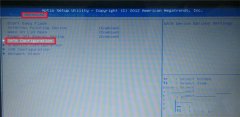显示器是现代计算机系统中不可或缺的部分,优质的显示器不仅能提供清晰的图像,还能忠实还原色彩。很多用户会发现,自己的显示器在使用过程中出现色彩异常的问题,比如色偏、亮度不均等。针对这些问题,校正显示器的色彩显得尤为重要。本文将为您介绍如何进行显示器色彩校正,并分享一些提高显示器色彩表现的小技巧。

显示器色彩异常的常见原因
显示器色彩偏差的原因多种多样。硬件老化是一个常见因素,特别是CRT显示器更容易出现这种情况。不同设备之间的连线不当、驱动程序的兼容性问题、以及用户的环境光照条件都可能导致色彩显示异常。认清这些原因,有助于更有效地进行校正。
校正显示器色彩的基本步骤
1. 准备工具:在进行色彩校正时,有必要准备校色器(像Spyder或X-Rite等工具),这些设备能够提供更为专业的测量结果。如果没有校色器,使用操作系统自带的显示设置也可以作为初步调整的方法。
2. 选择合适的环境:校正时应选择一个光线适中的房间,避免强光照射到显示器屏幕上,影响颜色感觉。
3. 基本设置调整:首先检查显示器的亮度和对比度设置,选择一个适合的初始值。通常可以将亮度设置为屏幕最大亮度的70%左右,以免看久了疲劳。
4. 使用校色器进行测量:连接校色器,运行专门的软件,按照工具提示逐步校正显示器的颜色。软件会指导你如何调整红、绿、蓝(RGB)通道的亮度,以达到理想的色彩效果。
5. 保存配置:完成校正后,确保将设置保存。如果校色器提供自动保存功能,最好利用这一选项。
提升显示器色彩表现的小技巧
- 考虑环境光源:色温的不同会影响显示器的色彩反应。尽量使用色温在5000K至6500K之间的光源,以便与显示器的色彩设定相匹配。
- 定期校验:显示器可能会随着时间的推移而发生色彩漂移,因此建议每隔几个月进行一次校正。
- 软件校正:除了硬件校色器,一些专业的图形处理软件(如Adobe Photoshop)也具备校色功能,能够进一步提升显示效果。
- 选择适合的显示模式:高端显示器通常拥有多种显示模式(如sRGB、Adobe RGB等)。选择适合自己需求的模式能够有效提升色彩丰富度。
常见问题解答
1. 如何判断显示器色彩是否异常?
- 通过测量不同色彩测试图(如色条图)来观察色彩对比是否偏差明显,或者请使用校色器检测。
2. 校色过程中需要关掉其他应用程序吗?
- 推荐在校色时关闭其他应用程序,以避免其他程序的影响。
3. 不使用校色器可以校正显示器吗?
- 可以,通过系统设置或使用专业软件进行手动调整,但最终效果可能不如使用校色器精准。
4. 显示器色彩校正有多重要?
- 对于从事设计、摄影等需要精准色彩的专业人士,色彩校正极为关键,而普通用户则可根据个人使用需求进行选择。
5. 多久需要进行一次色彩校正?
- 通常建议每三到六个月进行一次校正,尤其是在显示器环境变化或使用频繁的情况下。
通过上述方法,您可以显著提升显示器的色彩还原能力,享受更为细腻的视觉体验。无论您是专业工作者还是普通用户,定期的显示器校正都是值得投资的一个环节。